En el laboratorio de hoy vamos a cubrir una de las necesidades que seguro, a muchos de vosotros tenéis o habréis tenido en algún momento, estoy hablando de sacar un listado de objetos de nuestro Active Directory, como por ejemplo Usuarios o Equipos, en un formato de archivo evitable, en nuestro ejemplo será, un archivo CSV.
Para ello haremos uso del comando CSVDE que puede importar y exportar datos de servicios de nuestro dominio de Active Directory a archivos CSV en el formato de valores separados por comas. También soporta operaciones por lotes que estén basadas en el formato de archivo CSV estándar.
CSVDE es una herramienta de línea de comandos incluida en Windows Server 2000, 2003, 2008 y 2012.
Podemos localizarla en la carpeta %windir%/system32 y la tendremos disponible si tenemos en nuestro servidor la función de servidor Active Directory Lightweight Directory Services o AD LDS o también si tenemos instalado directamente Active Directory.
Podemos localizarla en la carpeta %windir%/system32 y la tendremos disponible si tenemos en nuestro servidor la función de servidor Active Directory Lightweight Directory Services o AD LDS o también si tenemos instalado directamente Active Directory.
Para utilizar CSVDE, abriremos una ventana de símbolo del sistema como administrador y cuando nos aparezca el Prompt escribiremos CSVDE, nos aparecerá la lista de parámetros que podemos hacer uso con el comando.
Parámetros específicos de exportación
=====================================
-d Raíz La raíz de la búsqueda LDAP (predeterminado: nombre de
contexto)
-r Filtro Filtro de búsqueda LDAP (predeterminado: "(objectClass=*)")
-p Ámbito_busq Ámbito de búsqueda (Base/Un nivel/Subárbol)
-l lista Lista de atributos (separados por comas) para realizar una
búsqueda LDAP
-o lista Lista de atributos (separados por comas) para omitir de la
entrada.
-g Deshabilita búsqueda paginada.
-m Habilita la lógica SAM al exportar.
-n No exporta valores binarios
Parámetros específicos de importación
=====================================
-k La importación continuará omitiendo los errores "Infracción de
restricción" y "El objeto ya existe "
Establecimiento de credenciales
===============================
Observe que si no se especifican credenciales, CSVDE se enlazará como el
usuario conectado actualmente, utilizando SSPI.
-a Usuario [Contraseña | *] Autenticación simple
-b Usuario Dominio [Contraseña | *] Método de enlace SSPI
Ejemplo: importación simple del dominio actual
Csvde -i -f ENTRADA.CSV
Ejemplo: exportación simple del dominio actual
csvde -f SALIDA.CSV
Ejemplo: exportación de un dominio específico con credenciales
csvde -m -f SALIDA.CSV
-b NOMBRE_USUARIO NOMBRE_DOMINIO *
-s NOMBRE_SERVIDOR
-d "cn=usuarios,DC=NOMBRE_DOMINIO,DC=Microsoft,DC=Com"
-r "(objectClass=user)"
No se escribieron archivos de registro. Para generar un archivo de registro,
utilice la opción -j para especificar su ruta de acceso.
Podemos ver un par de ejemplos, donde listaremos los Usuarios de Active Directory por un lado y también crearemos un archivo CSV que contenga una lista de nuestros Equipos de red.
La sintaxis será la siguiente.
csvde -r objectClass="NOMBRE_DEL_OBJETO" -f "c:\NOMBRE_DEL_ARCHIVO.csv" -n
Para los Usuarios teclearemos el comando siguiente.
csvde -r objectClass=User -f c:\usuarios_ldap.csv -nLa sintaxis será la siguiente.
csvde -r objectClass="NOMBRE_DEL_OBJETO" -f "c:\NOMBRE_DEL_ARCHIVO.csv" -n
Para los Usuarios teclearemos el comando siguiente.
Para los Equipos escribiremos el comando siguiente.
csvde -r objectClass=Computer -f c:\computer_ldap.csv -n
Espero os sea de utilidad.
Enlaces relacionados
Exchange - Cómo habilitar el Registro Circular.Parte 1 Preparativos de Active Directory y Exchange 2010.
Parte 2 Preparativos para la instalación de Microsoft Exchange 2013.
Parte 3 Instalación del servidor Microsoft Exchange 2013.
Parte 4 Ubicar Bases de Datos Exchange 2013.
Parte 5 Configurar el conector de envió de Exchange 2013.
Parte 6 Configurar Outlook Anywhere.
Parte 7 Configurar Certificado de Microsoft Exchange 2013.
Parte 8 Transferencia de los buzones de la base de datos de Exchange.
Parte 9 Transferencia de las Carpetas Públicas de Exchange 2010.
Parte 10 Preparación de la desinstalación de Exchange 2010.
Parte 11 Desinstalación del servidor Microsoft Exchange 2010.
Desfragmentar con la herramienta ESEUTIL.

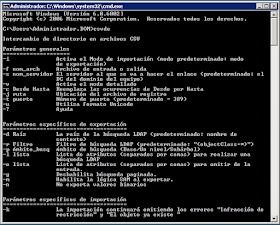

No hay comentarios:
Publicar un comentario